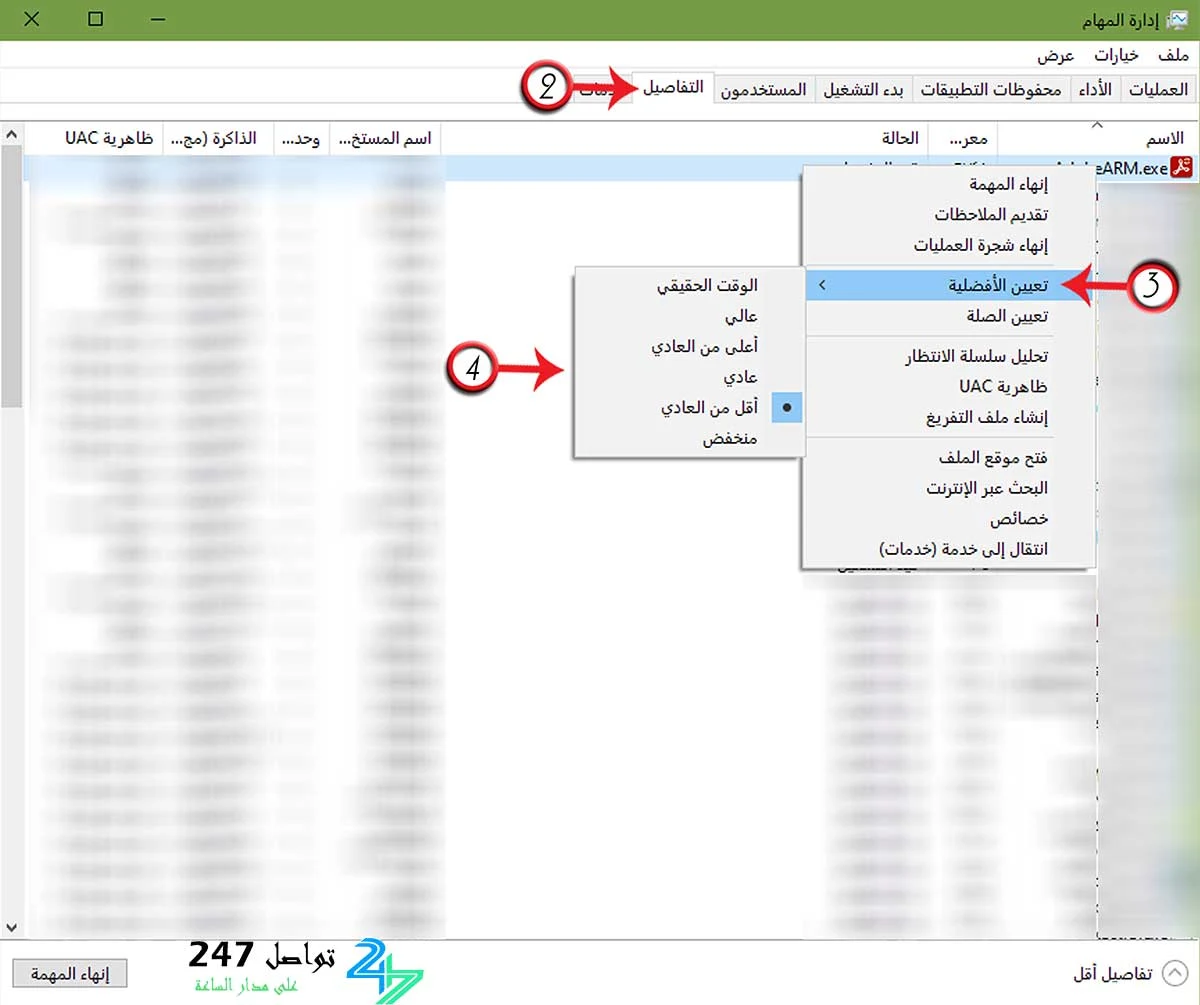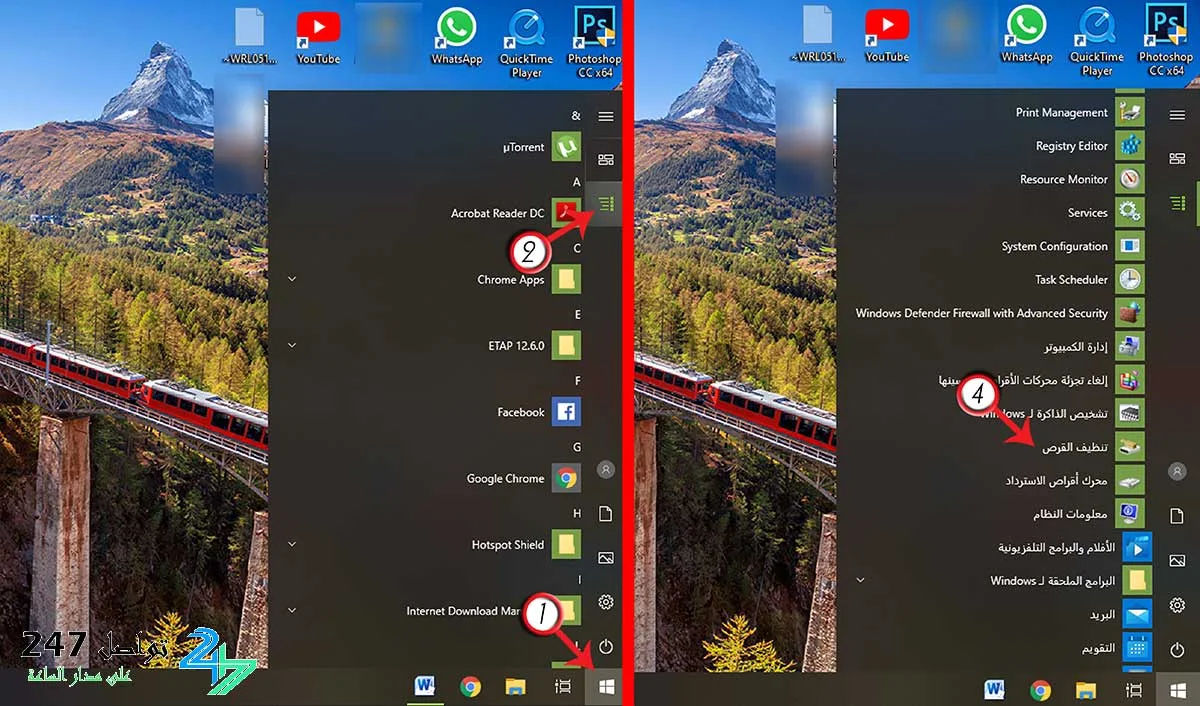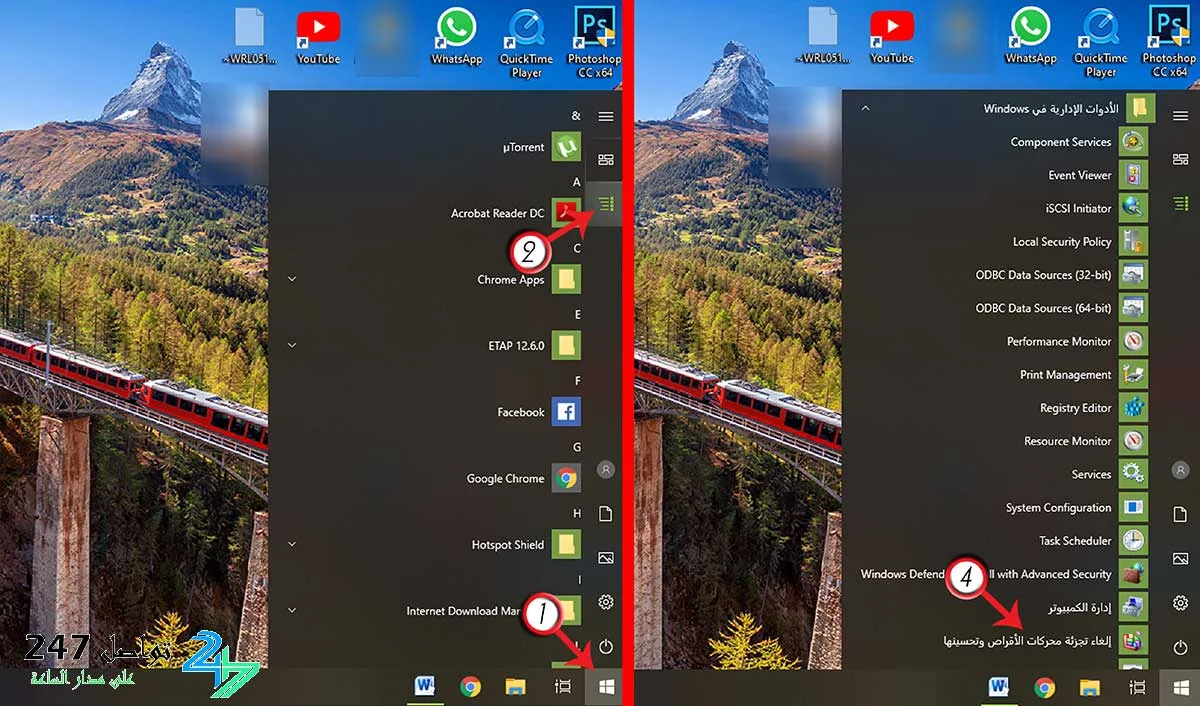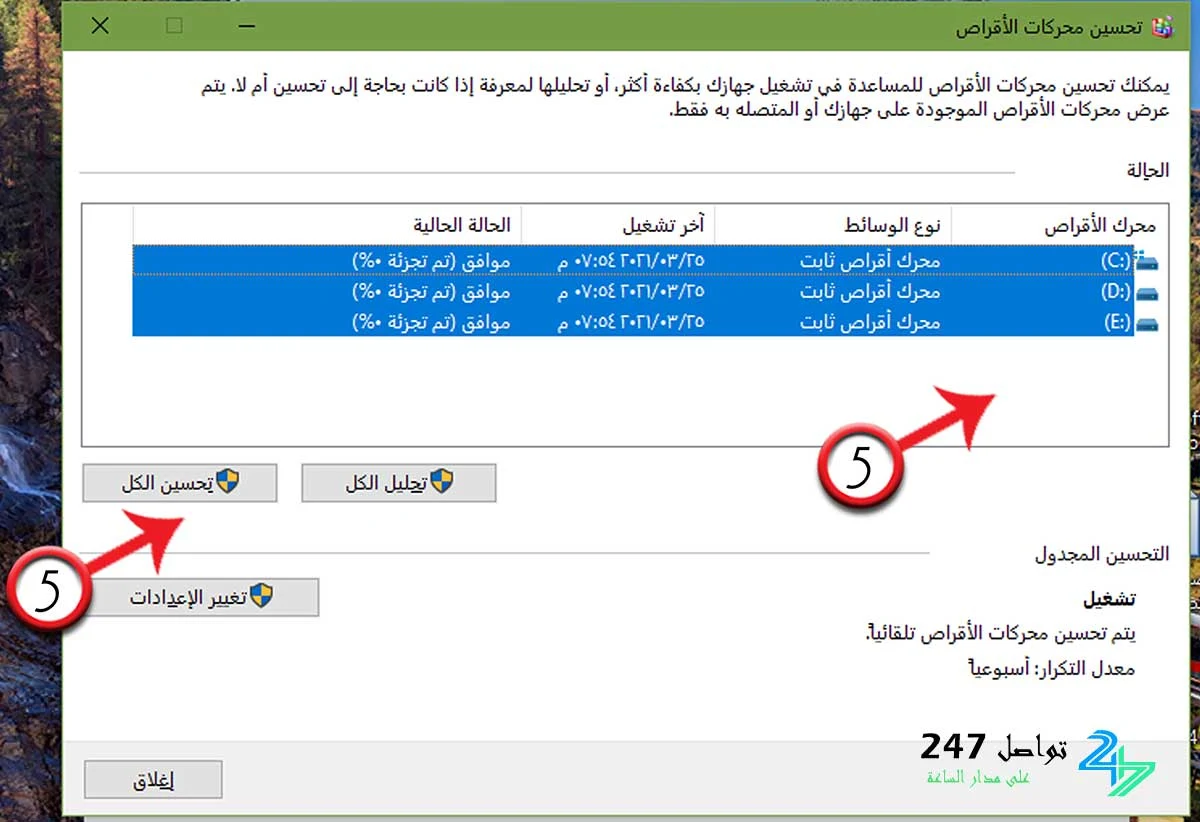هذا ما سبب مشكلة فعلية مع بعض الأجهزة، فإن العديد من الأجهزة يتم تحميل عليها نظام ويندوز بإصدار لا يتناسب مع إستطاعة الجهاز وكما أن طريقة الاستخدام هو ما ولد مشكلة تواجه الجميع وهي ضعف قوة الجهاز وخصوصا بعد مضي فترة على استخدامه حيث تصبح الأجهزة لا تعطي نفس الأداء الذي اعتاد عليه المستخدم في البداية، وهذه المشكلة هي ما دفعني لكتابة هذا المقال حيث سأتناول فيها مجموعة من النقاط التي يجب الإنتباه لها عند التعامل مع نظام تشغيل ويندوز والتي تجعل نظام ويندوز لديك يعمل بأقصى حد:
تسريع ويندوز 10 الى اقصى حد
1. وضع توفير الطاقة
يعد وضع توفير الطاقة من أهم المميزات التي يجب توافرها في نظام التشغيل والتي تعمل على أساس تخفيض استطاعة الكومبيوتر لديك عن طريق تخفيض قوة المعالج ومجموعة مواصفات اخرى في اللاب توب إلا أن تخفيض مواصفات جهازك هي سلاح ذو حدين حيث يؤدي ذلك إلى جعل اللاب توب يعمل بأداء أقل وسرعة أقل وهو ما يؤدي إلى ان تواجه مشاكل أثناء العمل على اللابتوب وخصوصا عند قيامك بعمليات تحتاج إلى قوة معالج عالية، لذلك فلكي تقوم بعملية تسريع ويندوز 10 الى اقصى حد يجب عليك ايقاف وضع توفير الطاقة والافضل هو أن تقوم بتوصيل الجهاز الى الكهرباء.
2. وضع الجهاز على وضع الاداء العالي
توفر أنظمة ويندوز الأخيرة وضع الأداء العالي والذي يشغل اللاب توب في قدرته العظمى ويمكن تشغيل هذه الميزة في نظام ويندوز 10 عن طريق الضغط على شعار البطارية في أسفل الشاشة وسحب الشريط الى أفضل أداء ولكن يجب الحذر الى أن هذه المميزة تؤدي لزيادة استهلاك البطارية.
3. تحديد البرامج المهمة وأولوية تخصيص الموارد
يمكنك في نظام ويندوز ترتيب أولويات النظام للقيام بعمليات المعالجة، حيث تقوم هذه الطريقة على إعطاء كامل قوة وقدرة المعالج الى برنامج محدد بحيث تجعل هذه البرنامج يأخذ معظم قدرة الجهاز لديك وتتم هذه العملية بالطريقة التالية:
1) ندخل أولا الى قائمة إدارة المهام عن طريق الضغط على ctrl+shift+esc.
2) من إدارة المهام ندخل الى نافذة التفاصيل وهي القائمة التي تظهر لنا جميع البرامج المثبتة والتي قد قمت بتشغيلها على نظام ويندوز لديك والتي سنقوم بتعديل الأفضلية لها، من هذه القائمة نبحث عن البرامج الذي نريد تعديل أفضليته للعمل في نظام ويندوز ونضغط عليه بالزر الأيمن.
3) ننزل الى خيار تعيين الأفضلية.
4) ومن خيار تعيين الأفضلية يمكننا تحديد درجة أفضلية هذا البرنامج عن غيره من البرامج المثبتة والعاملة على هذا الجهاز.
1) ندخل أولا الى قائمة إدارة المهام عن طريق الضغط على ctrl+shift+esc.
2) من إدارة المهام ندخل الى نافذة التفاصيل وهي القائمة التي تظهر لنا جميع البرامج المثبتة والتي قد قمت بتشغيلها على نظام ويندوز لديك والتي سنقوم بتعديل الأفضلية لها، من هذه القائمة نبحث عن البرامج الذي نريد تعديل أفضليته للعمل في نظام ويندوز ونضغط عليه بالزر الأيمن.
3) ننزل الى خيار تعيين الأفضلية.
4) ومن خيار تعيين الأفضلية يمكننا تحديد درجة أفضلية هذا البرنامج عن غيره من البرامج المثبتة والعاملة على هذا الجهاز.
4. تنظيف الجهاز
تعد عملية تنظيف الجهاز هي العملية الأهم لعملية تسريع ويندوز 10 الى اقصى حد، حيث أن الملفات الكثيرة وامتلاء ذواكر الجهاز لديك يؤدي بشكل ملحوظ وواضح جدا الى انخفاض سرعة اللاب توب، وتتم عملية تنظيف وتحسين أداء اللابتوب عن طريق الدخول الى الاقراص الصلبة وحذف جميع الملفات الغير هامة بحيث تحرر مساحة في الأقراص.
كما ويجب حذف البرامج غير الضرورية وهذه الخطوة جوهرية حيث أن تلك البرامج تؤثر بشكل كبير على أداء ويندوز لديك فهي تستهلك الذاكرة الدائمة والذواكر المؤقتة كما وحتى أنها تاخذ من قوة المعالج في حال كانت هذه البرامج في حالة عمل في الخلفية، يمكن القيام بعملية حذف البرامج غير الهامة بطريقة سليمة عن طريق الخطوات التالية :
1) ندخل لوحة التحكم.
2) بعدها نختارإزالة تثبيت برنامج.
3) ومن ثم نبحث في قائمة البرامج المثبتة على نظام ويندوز ونختار البرامج الغير هامة والتي يمكن حذفها مع الانتباه من حذف البرامج الخاصة بنظام ويندوز لذلك قم بحذف البرامج التي تعرفها.
4) قم بالضغط مرتين على البرنامج ووافق على عملية الحذف.
5) قد تتطلب بعض البرامج عملية إعادة إقلاع نظام ويندوز لتكتمل عملية الحذف.
كما وانه في حال كانت عملية تشغيل اللابتوب تستغرق وقتا طويلا فيمكن عن طريق ايقاف البرامج التي تعمل بشكل تلقائي عند تشغيل اللاب توب أن تقوم بتسريع عملية اقلاعه وعمله في الفترة الاولى للتشغيل، ويمكن تحديد البرامج التي تريدها أن تقلع مع ويندوز 10 في بداية عملية إقلاعه بالطريقة التالية:
1) ندخل إلى ندخل أولا الى قائمة إدارة المهام عن طريق الضغط على ctrl+shift+esc.
2) بعد الدخول الى قائمة ادارة المهام نختار "بدء التشغيل" وهي القائمة التي تعرض لك البرامج التي يمكن أن تعمل عند إقلاع نظام ويندوز في جهازك.
3) نضغط على البرامج بالزر الأيمكن ونختار تعطيل، وبهذه الطريقة وفي حال تعطيل جميع البرامج لن يفتح نظام ويندوز اي برنامج بشكل تلقائي عند القيام بعملية التشغبل.
1) ندخل لوحة التحكم.
2) بعدها نختارإزالة تثبيت برنامج.
3) ومن ثم نبحث في قائمة البرامج المثبتة على نظام ويندوز ونختار البرامج الغير هامة والتي يمكن حذفها مع الانتباه من حذف البرامج الخاصة بنظام ويندوز لذلك قم بحذف البرامج التي تعرفها.
4) قم بالضغط مرتين على البرنامج ووافق على عملية الحذف.
5) قد تتطلب بعض البرامج عملية إعادة إقلاع نظام ويندوز لتكتمل عملية الحذف.
كما وانه في حال كانت عملية تشغيل اللابتوب تستغرق وقتا طويلا فيمكن عن طريق ايقاف البرامج التي تعمل بشكل تلقائي عند تشغيل اللاب توب أن تقوم بتسريع عملية اقلاعه وعمله في الفترة الاولى للتشغيل، ويمكن تحديد البرامج التي تريدها أن تقلع مع ويندوز 10 في بداية عملية إقلاعه بالطريقة التالية:
1) ندخل إلى ندخل أولا الى قائمة إدارة المهام عن طريق الضغط على ctrl+shift+esc.
2) بعد الدخول الى قائمة ادارة المهام نختار "بدء التشغيل" وهي القائمة التي تعرض لك البرامج التي يمكن أن تعمل عند إقلاع نظام ويندوز في جهازك.
3) نضغط على البرامج بالزر الأيمكن ونختار تعطيل، وبهذه الطريقة وفي حال تعطيل جميع البرامج لن يفتح نظام ويندوز اي برنامج بشكل تلقائي عند القيام بعملية التشغبل.
5. حماية ويندوز من الفيروسات
بغض النظر عن نسخة ويندوز التي تستخدمها الا أنه يجب عليك التاكد من أن جهاز الكومبيوتر الخاص بك نظيف بشكل كامل من الفيروسات والبرامج الضارة، فهي تشكل خطر عليك وعلى خصوصيتك وعلى جهاز اللاب توب الخاص بك لذلك يجب التأكد من المصادر التي تقوم بالتحميل منها في الانترنت، كما ويجب أن لا تقوم بوصل اي ذاكرة خارجية الى الكومبيوتر لديك بدون التأكد من انها لا تحتوي على برامج ضارة.
يوجد العديد من البرامج التي تقوم بحماية اللاب توب لديك من الفيروسات كما وأن الجدار الناري الذي ياتي مع نظام ويندوز يمكن أن يشكل حماية لا بأس بها من الفيروسات والبرامج الضارة.
قد يهمك أيضاً
يتوفر نظام ويندوز على مجموعة من الأدوات التي تقوم بعملية تنظيف وتسريع النظام لديك وهو ما يؤدي بشكل ملحوظ على تسريع نظام ويندوز وهي ما أقوم انا باستخدامه بشكل دوري فهي وعن تجربة شخصية تحسن أداء نظام ويندوز لديم وبشكل ملحوظ ومن هذه الأدوات:
1) تنظيف الأقراص
1) تنظيف الأقراص
تقوم هذه الأداة على حذف جميع الملفات غير المهمة والمؤقتة فعلى سبيل المثال أنت قمت بتحميل برنامج واستخدمته لفترة معينة وفي النهاية قمت بحذفه، فيمكن أن تبقى بعض الملفات الخاصة بهذه البرنامج والتي لا تحذف عند حذف هذا البرنامج، ومع الوقت تتراكم هذه الملفات لتشكل ضغطا على جهاز اللاب توب لديك وبالتالي عند استخدام هذه الاداة تقوم بحذف جميع هذه الملفات وبالتالي تقوم بتسريع نظام ويندوز لديك، ويتم الاستفادة من هذه الأداة بالطريقة التالية:
1. نضغط على شعار ويندوز في لوحة المفاتيح أو على أسفل يمين الشاشة.
2. نضغط على "كل التطبيقات".
3. نبحث عن الأدوات الإدارية في ويندوز.
4. ومن ثم نبحث ان الأداة المرغوبة وهي "تنظيف القرص".
5. بعد فتح الأداة نختار القرص المراد تنظيفه ونضغط على موافق.
6. بعد البحث عن الملفات القابلة للحذف سوف يطلب منك الاذن لحذفها، إضغط حذف وستبدا عملية الحذف.
2) إلغاء تجزئة محركات الاقراص وتحسينها
1. نضغط على شعار ويندوز في لوحة المفاتيح أو على أسفل يمين الشاشة.
2. نضغط على "كل التطبيقات".
3. نبحث عن الأدوات الإدارية في ويندوز.
4. ومن ثم نبحث ان الأداة المرغوبة وهي "تنظيف القرص".
5. بعد فتح الأداة نختار القرص المراد تنظيفه ونضغط على موافق.
6. بعد البحث عن الملفات القابلة للحذف سوف يطلب منك الاذن لحذفها، إضغط حذف وستبدا عملية الحذف.
2) إلغاء تجزئة محركات الاقراص وتحسينها
تقوم هذه الأداة على تحسين عمل الأقراص وهي من الأدوات الممتازة التي تستخدم لتسريع نظام ويندوز 10 والتي أستخدمها شخصيا بشكل دوري، كما ويمكن عمل جدولة لتشتغل هذه الأداة بنفسها كل فترة معينة انت تقوم بتحديدها وهذه العملية تؤدي في النهاية الى تسريع ويندوز 10 الى اقصى حد يمكن الدخول الى هذه الأداة بالطريقة التالية:
1. نضغط على شعار ويندوز في لوحة المفاتيح أو على أسفل يمين الشاشة.
2. نضغط على "كل التطبيقات".
3. نبحث عن الأدوات الإدارية في ويندوز.
4. ومن ثم نبحث ان الأداة المرغوبة وهي "الغاء تجزئة محركات الاقراص وتحسينها".
5. بعد الضغط على الأداة وفتحها نقوم بتحديد جميع الأقراص على الجهاز ونختار تحسين الكل.
سوف تستغرق هذه العملية قليلا من الوقت لذلك قم بوصل اللاب توب لديك بالشاحن واتركه، وبعد انتهاء العملية ستلتمس الفرق الكبير في أداء ويندوز لديك.
1. نضغط على شعار ويندوز في لوحة المفاتيح أو على أسفل يمين الشاشة.
2. نضغط على "كل التطبيقات".
3. نبحث عن الأدوات الإدارية في ويندوز.
4. ومن ثم نبحث ان الأداة المرغوبة وهي "الغاء تجزئة محركات الاقراص وتحسينها".
5. بعد الضغط على الأداة وفتحها نقوم بتحديد جميع الأقراص على الجهاز ونختار تحسين الكل.
سوف تستغرق هذه العملية قليلا من الوقت لذلك قم بوصل اللاب توب لديك بالشاحن واتركه، وبعد انتهاء العملية ستلتمس الفرق الكبير في أداء ويندوز لديك.
7. التحديث المستمر
يجب عليك ان تتأكد من قيامك بتحديث نظام ويندوز لديك بشكل مستمر، فتعد عملية التحديث المستمر من أفضل الطرق التي تجعل نظام ويندوز لديك يعمل بأقصى سرعة فهي تضمن أن يتم إصلاح جميع المشاكل في التحديثات السابقة وتضمن أيضا أن يكون جهاز اللاب توب لديك يعمل بكامل التعاريف لأنه عند عدم تعريف معالج الرسوميات مثلا فإن اللاب توب سيعمل بسرعة وأداء منخفضين جدا.
8. إستخدام نظام ويندوز مناسب
في حال كنت من مستخدمي نظام ويندوز 10 فأنت تعمل بأحدث نظام تشغيل مقدم من شركة مايكروسوفت الى الأن وأنت تحصل على أفضل الخدمات وأهمها المميزة التي يمكنك من خلالها تحميل التعاريف والتحديثات مباشرة من الاعدادات لديك، ولكن يجب أن تعلم بأن كل برنامج وكل مميزة تتطلب مواصفات محددة يجب توافرها في الجهاز لديك، فمثلا عند تحميل لعبة على جهاز الكومبيوتر لديك يجب تخفيف مواصفات اللعبة لتتناسب مع مواصفات اللاب توب لديك، ويجب أيضا قبل تحميل أي برنامج أو لعبة ان تعرف ما اذا كان جهاز الاب توب لديك يتناسب مع مواصفات هذا البرنامج أو اللعبة.
وبالنهاية يبقى موضوع تسريع ويندوز 10 الى اقصى حد أمر نسبي لأن الأمر يتعلق بمقدرة جهازة والعمليات التي تطلب منه القيام بها لأن العمليات التي تطلبها من اللاب توب ليقوم بها يجب ان تتناسب مع استطاعة الجهاز، ولكن أيضا طريقة التعامل مع الجهاز ونظافة الأقراص به وانخفاض الضغط عنها من قبل البرامج والملفات يلعب دورا كبيرا جدا في سرعة النظام وتجاوبه معك، ويجب التنويه أيضا الا أن الأجهزة القديمة حتى لو كانت الأرقام المدونة عليها لسرعة المعالج وغيرها عالية فمن الممكن ان تواجه بعض المشاكل مع أنظمة التشغيل الحديثة لذلك يفضل أن تقوم بتحميل نظام تشغيل متناسب مع جهازك.
وبالنهاية يبقى موضوع تسريع ويندوز 10 الى اقصى حد أمر نسبي لأن الأمر يتعلق بمقدرة جهازة والعمليات التي تطلب منه القيام بها لأن العمليات التي تطلبها من اللاب توب ليقوم بها يجب ان تتناسب مع استطاعة الجهاز، ولكن أيضا طريقة التعامل مع الجهاز ونظافة الأقراص به وانخفاض الضغط عنها من قبل البرامج والملفات يلعب دورا كبيرا جدا في سرعة النظام وتجاوبه معك، ويجب التنويه أيضا الا أن الأجهزة القديمة حتى لو كانت الأرقام المدونة عليها لسرعة المعالج وغيرها عالية فمن الممكن ان تواجه بعض المشاكل مع أنظمة التشغيل الحديثة لذلك يفضل أن تقوم بتحميل نظام تشغيل متناسب مع جهازك.
إقرأ أيضاً